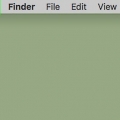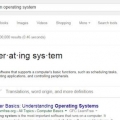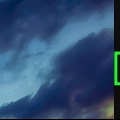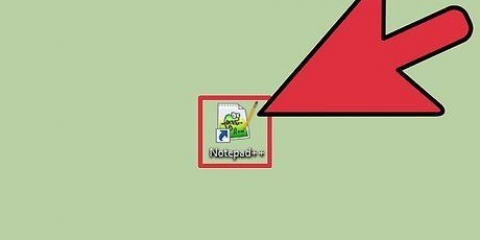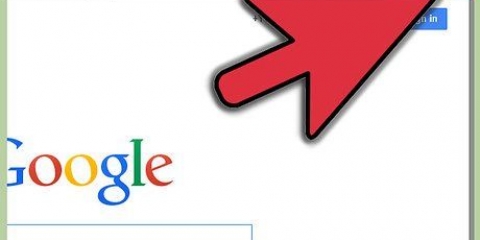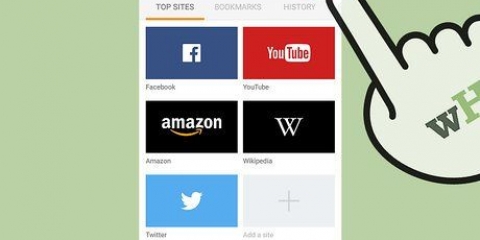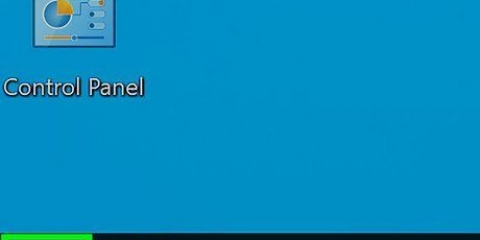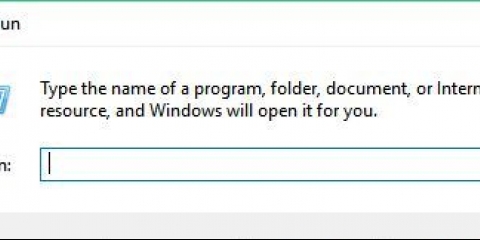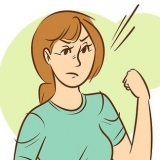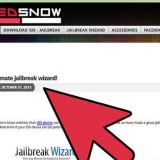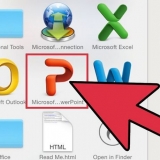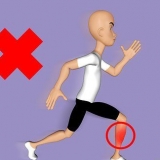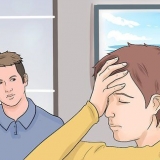Verifica della versione di python in windows o macos
Questo tutorial ti insegnerà come scoprire quale versione di Python è installata sul tuo computer Windows o macOS.
Passi
Metodo 1 di 2: in Windows

1. Apri la ricerca di Windows. Se non vedi ancora la funzione di ricerca nella barra delle applicazioni, fai clic sulla lente d`ingrandimento o sul cerchio accanto
, o premere ⊞ vincere+S. 
2. genere pitone nella barra di ricerca. Apparirà un elenco di risultati corrispondenti.

3. clicca suPitone con un`icona nera davanti. Apparirà una finestra terminale nera con un prompt di Python.

4. Trova la versione nella prima riga. Questo è il numero subito dopo la parola "Python" nell`angolo in alto a sinistra della finestra (es. 2.7.14).
Metodo 2 di 2: in macOS

1. Apri una finestra di Terminale sul tuo Mac. Per fare ciò, apri la cartella Programmi nel Finder, fai doppio clic sulla cartella Utilità e quindi fare doppio clic terminale.

2. genere pitone -V al prompt (V maiuscola).

3. premere⏎ Ritorno. Il numero di versione compare nella riga successiva alla parola `Python` (es. 2.7.3).
Articoli sull'argomento "Verifica della versione di python in windows o macos"
Condividi sui social network:
Simile
Popolare